Index neu erstellen
Dies wird unter anderem dann notwendig, wenn neue Filtermöglichkeiten in der App Suche hinzukommen.
Das ist z.B. beim Update auf Consolidate Version 5.2.63 oder höher der Fall.
Laden Sie zu Beginn die aktuelle Fassung der folgenden Zip-Datei herunter:
https://dl.consolidate.eu/software/elasticsearch_all.zip
Stellen Sie sicher, dass auf dem Elastic Search Server genügend Speicherplatz für einen weiteren Index zur Verfügung steht. Sollte das nicht der Fall sein, müssen Sie den alten Index löschen und neu erstellen.
Um einen neuen Index zu erzeugen loggen Sie sich bitte in der Cerebro Oberfläche auf Ihrem Elastic Server ein.
Dort klicken Sie dann auf die "create index" Funktion unter "more"
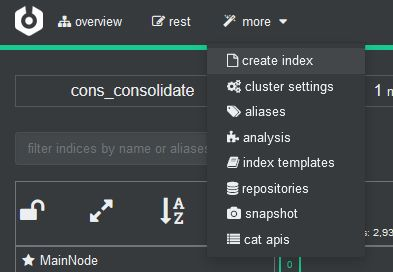
Tragen sie unter "name" den gewünschten Namen des neuen Index ein Hinweis: Der Name des Index darf nur Kleinbuchstaben enthalten
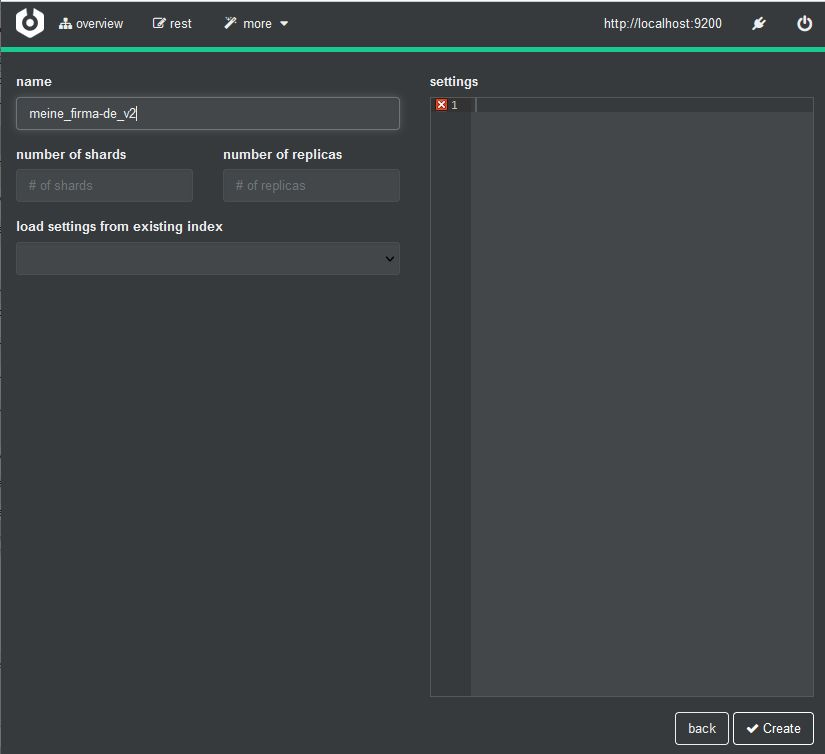
Kopieren Sie in das Settings Feld den Text aus der mappings_v2.txt Datei, die in dem ZIP enthalten ist: elasticsearch_all.zip\Elasticsearch5.zip
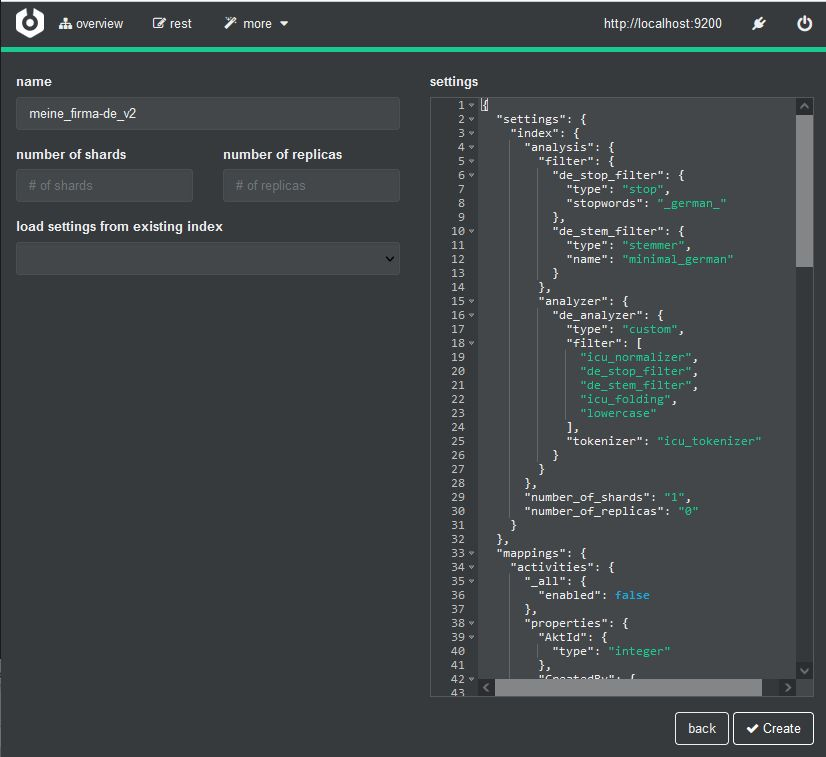
Hinweis: Falls in dem ZIP keine mappings_v2.txt, sondern nur die mappings.txt Datei vorhanden sein sollte, ist es nicht die aktuelle Fassung der ZIP Datei. Bitte laden Sie diese dann erneut herunter und verwenden auf keinen Fall die mappings.txt!
Klicken Sie jetzt auf "Create", der Index sollte dann angelegt werden

Beenden Sie sämtliche Consolidate Dienste, das beinhaltet auch den Consolidate Elastic-Indexer Dienst.
Wichtig: Es darf weder ein Consolidate Dienst, noch die Consolidate Windows Client App laufen, alle Mitarbeiter müssen jetzt Consolidate beenden!
Starten Sie Consolidate und tragen den neuen Indexnamen in der Elastic Indexserver-URL in den Consolidate Programmeinstellungen ein und Speichern die Programmeinstellungen

Beenden Sie jetzt Consolidate sofort wieder.
Starten Sie die ElasticIndexer.exe im Consolidate Verzeichnis und tragen bei der Elastic Index Version eine 2 ein
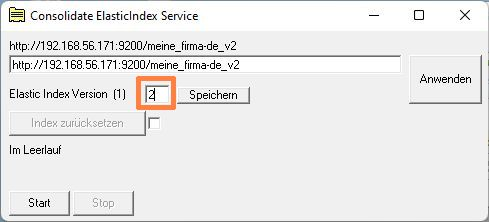
Nach dem Speichern sollte die Version auch in den Klammern erscheinen
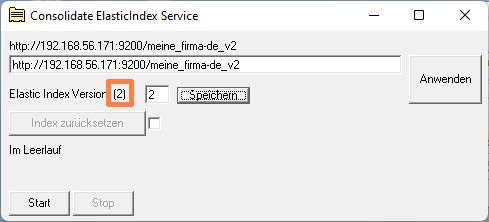
Jetzt setzen Sie den Haken neben dem "Index zurücksetzen" Button um ihn zu aktivieren und klicken auf den Button (SQL-Fehler können mit Nein ignoriert werden)
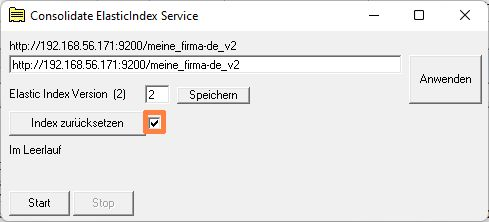
Wenn die Indexierung erfolgreich zurückgesetzt wurde, können Sie das ElasticIndex Service Fenster wieder schließen.
Sie können jetzt den Consolidate Elastic-Indexer Dienst und auch alle anderen Consolidate Dienste wieder starten. Die Mitarbeiter können jetzt auch wieder im Consolidate arbeiten.
Der Index wird vom Consolidate Elastic-Indexer Dienst neu generiert, das kann je nach Größe des Datenstandes mehrere Tage in Anspruch nehmen. Die Suche ist in der Zeit verfügbar, liefert aber nur eine Teilmenge der möglichen Treffer zurück bis der Index vervollständigt ist.